【万能数据恢复大师免费版下载】万能数据恢复大师激活版 v6.5.0 最新版
软件介绍
万能数据恢复大师免费版是一款功能非常强大的数据恢复软件,软件的界面简洁、操作简单、功能强大。用户可以使用软件轻松的恢复用户电脑、SD卡、索尼记忆棒等设备上的数据。无论是误删、丢失、还是格式化软件都可以帮助用户轻松的恢复数据。
万能数据恢复大师免费版可以快速的帮助用户恢复各种数据,软件的功能非常的强大可以轻松的恢复各种类型的文件和数据。无论是格式化、误删、丢失的文件,一键即可恢复数据哦非常的方便。
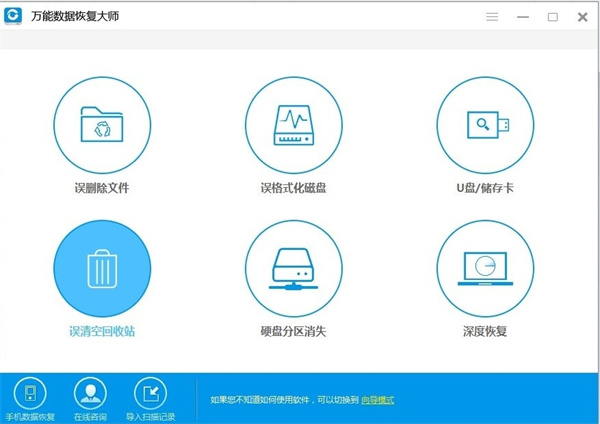
软件特色
1、硬盘格式化恢复:轻松几个步骤就能把硬盘误删除或误格式化的硬盘数据恢复回来
2、误删文件恢复:恢复直接被删除的桌面上或硬盘上的文档/图片/视频等文件
3、回收站文件恢复:当你不小心把回收站被清空了,直接恢复回收站文件
4、U盘数据恢复:支持恢复U盘使用不当或不小心把数据删除的数据
5、内存卡数据恢复:支持SD卡数据恢复,TF卡等各种存储卡文件恢复
6、苹果手机数据恢复:恢复苹果手机上的数据,包括手机照片、音频及视频等文件
7、安卓手机数据恢复:恢复安卓手机上的数据,包括手机照片、音频及视频等文件
8、手机通讯录恢复:找不到以前存的同学朋友同事,简单几步就能恢复
软件功能
万能数据恢复软件支持 FAT12/FAT16/FAT32/NTFS/EXT2 文件系统。
支持删除的恢复。能恢复不经过回收站的删除文件,也支持经过回收站的删除文件。
支持格式化的恢复。能恢复FAT32格式化成FAT32分区,FAT32格式化成NTFS,或者NTFS格式化成FAT32分区,或者FAT12、FAT16分区的格式化。
万能数据恢复软件支持分区表破坏的恢复。能恢复因为0磁道破坏造成的分区丢失。
支持删除分区或者重新分区的恢复。快速扫描分区功能可以轻松找到丢失的分区。
万能数据恢复软件支持调整分区大小的恢复。
支持Ghost的恢复。Ghost分区对分区或者分区对硬盘都可以恢复出没有覆盖到文件。
万能数据恢复软件支持 IDE/SCSI/U盘/SD卡等存贮介质。
支持从镜像文件的恢复,远程恢复。
万能数据恢复软件支持 Win9x/2000/2003/XP 操作系统。
安装步骤
1、下载该软件,获得一个压缩包,对其进行解压,得到这个exe文件,双击进入软件安装界面
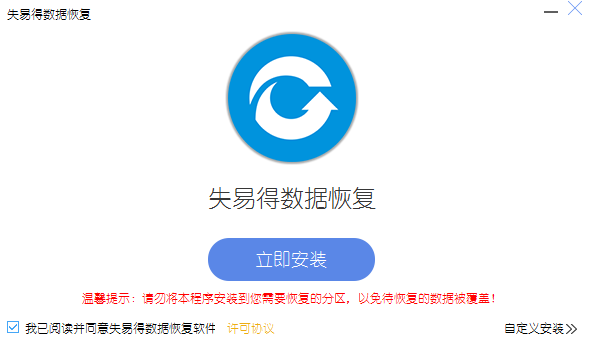
2、我们可以点击“浏览”来更改安装位置
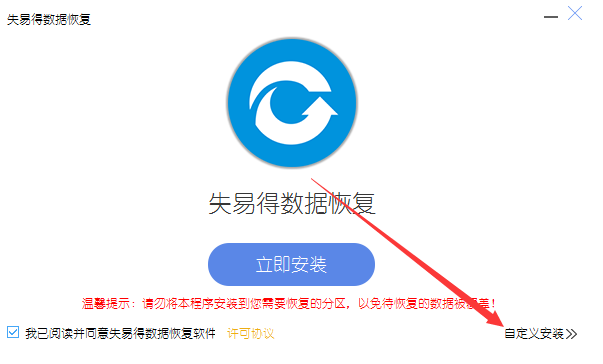
3、软件正在安装中,请耐心等待软件安装完毕
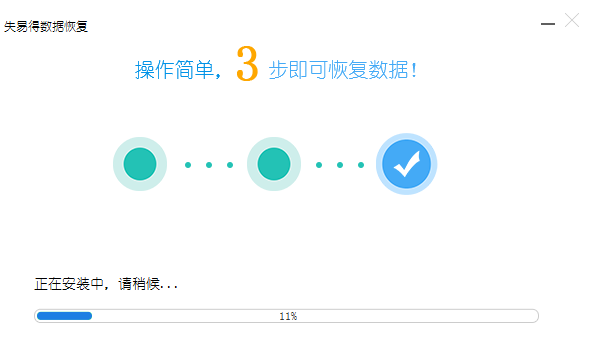
4、软件安装成功
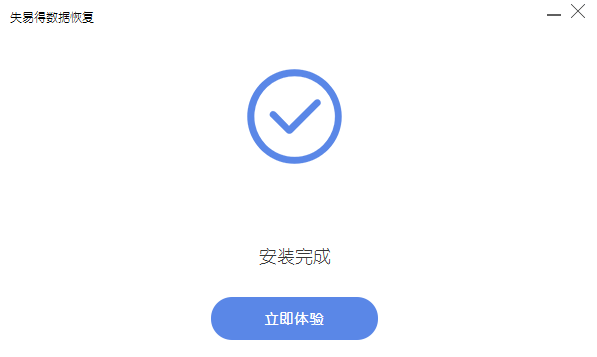
使用方法
一、下载万能数据恢复大师恢复U盘数据
首先,下载和安装把万能数据恢复大师到您的电脑上
二、安装运行万能数据恢复大师
安装好后运行您可以万能数据恢复大师软件,进入软件的主界面。万能数据恢复大师支持恢复误删除硬盘文件、误格式化磁盘、误删除U盘/储存卡数据、误清空回收站文件、以及硬盘分区消失后的硬盘文件和深度恢复。深度恢复是工作在文件删除时间过久且普通恢复没办法恢复或无法找出时使用。我们是因为U盘里面删除了一些数据需要被恢复,所以这里找到单击“U盘/存储卡”,页面直接跳转到下一页。
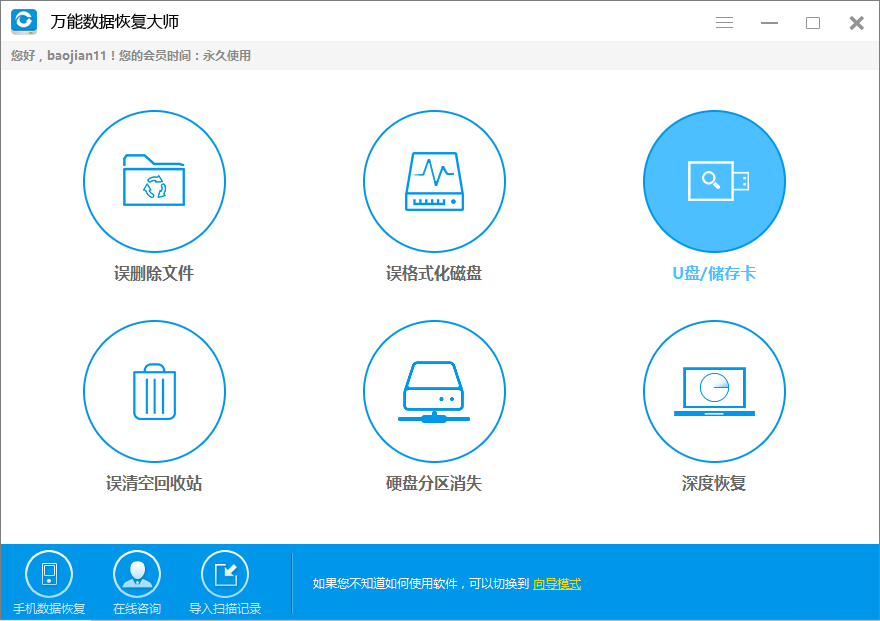
三、选择需要恢复数据的U盘
之后,选择要被恢复数据的分区。因为要恢复的是文件被误删的U盘,所以选中U盘,然后点击“下一步”。
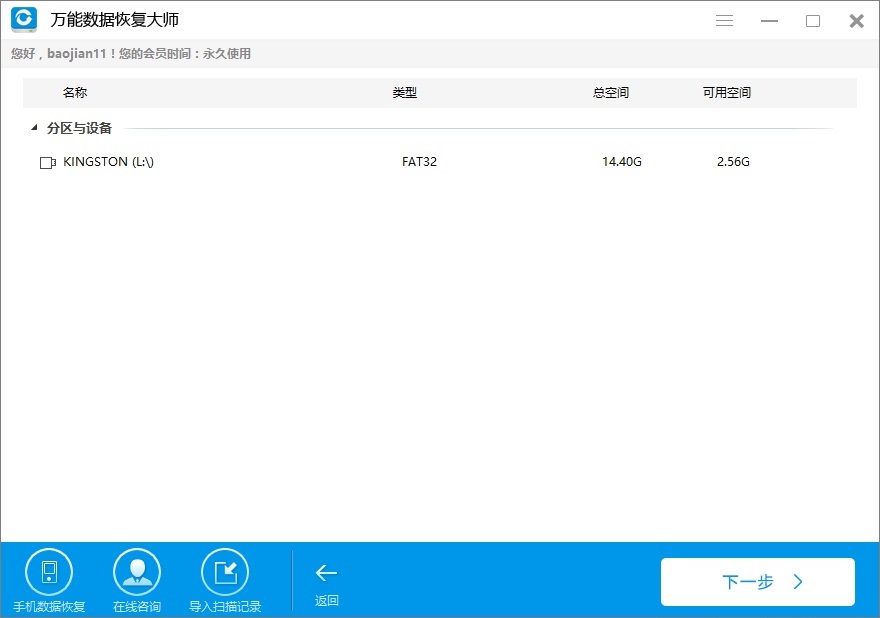
四、选择要恢复的文件类型
选择您所要恢复的数据的文件类型,您可以单选一两种文件类型或全选。然后单击“下一步”扫描文件。请耐心等待文件扫描结束。这里需要重点强调一下,数据恢复过程中,禁止对U盘进行其他操作。
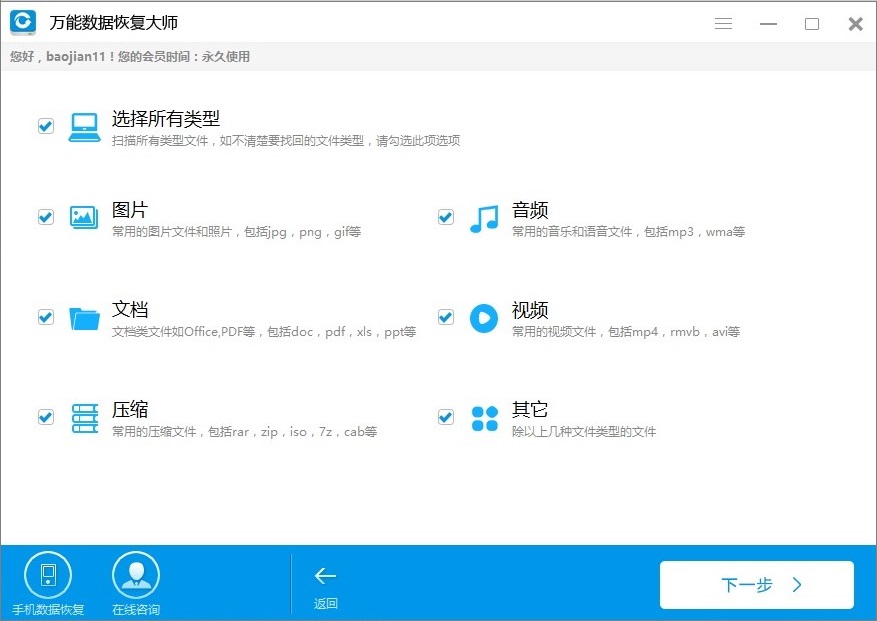
五、预览和恢复扫描到的数据
在扫描过程中,您可以临时暂停恢复进程并稍后恢复。 如果需要,您也可以导出和导入扫描结果。扫描完成后,您可以在恢复前使用预览进行选择性恢复,以确定需要哪一个。确定后,选择数据并单击“恢复”按钮。 在这里,您应该将所有恢复的文件保存在计算机上,而非直接保存在U盘,以避免数据覆盖。
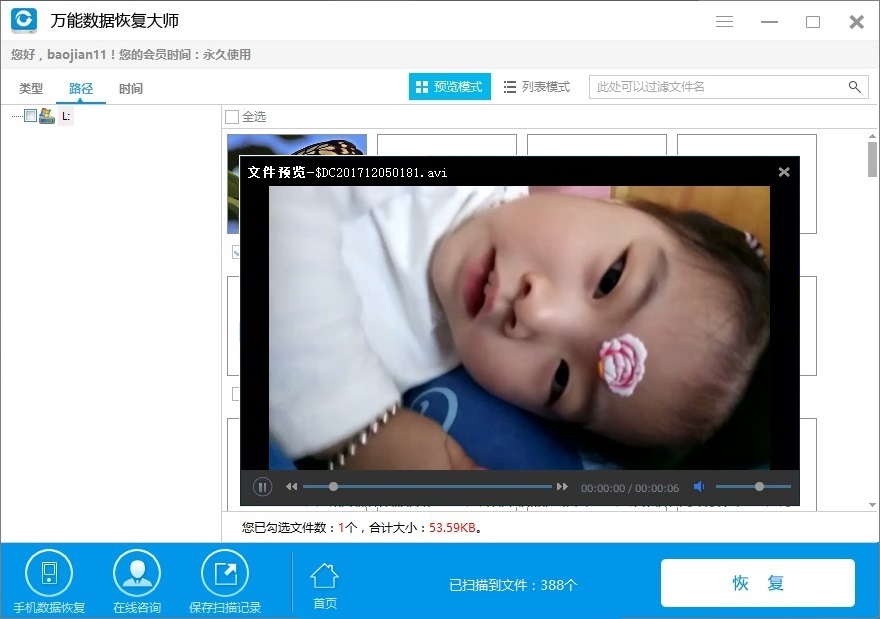
执行此操作后,已删除的文件将被恢复。 以上介绍的是万能数据恢复大师解决u盘里面删除的东西怎么恢复的操作方法,您学会了吗?更多误删数据恢复教程,尽在万能数据恢复大师官网。
常见问题
Q:如何恢复U盘/手机储存卡的文件?
第一步
安装失易得数据恢复 (原万能数据恢复大师)
注意,请不要将软件安装到要恢复的硬盘分区上。比如,需要恢复C盘里的文件,则软件必须安装在D/E/F或外部硬盘上
第二步
运行失易得数据恢复,选择“U盘/手机储存卡”
运行失易得数据恢复
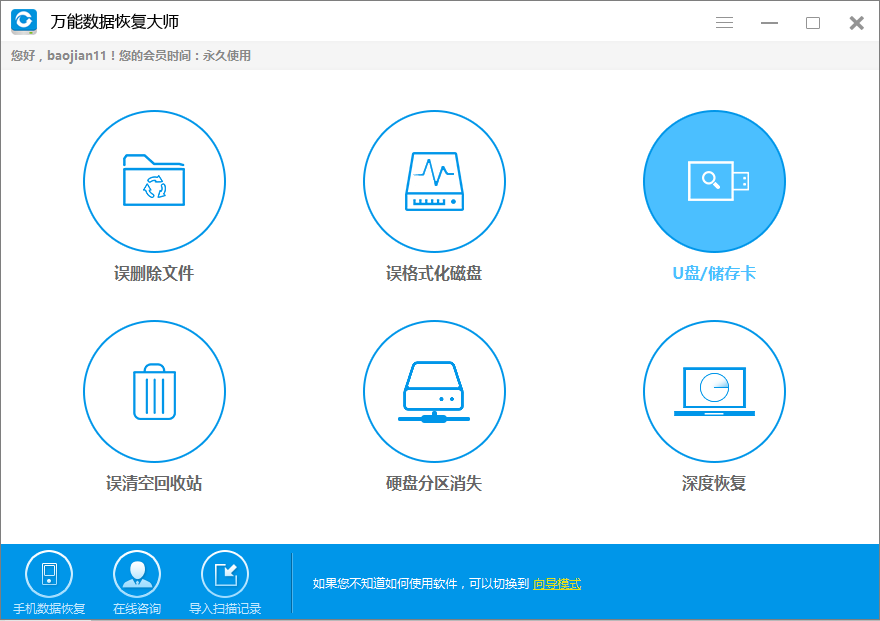
第三步
使用前先连接可移动存储设备。
连接可移动存储设备
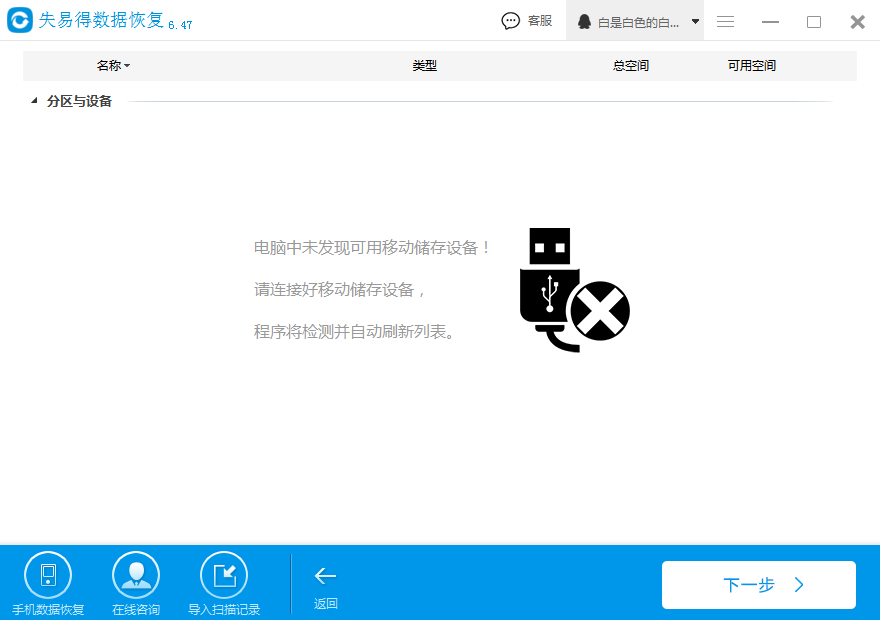
第四步
选择需要恢复的U盘/手机存储卡分区,点击“下一步”开始扫描。
选择需要恢复的U盘/手机存储卡分区
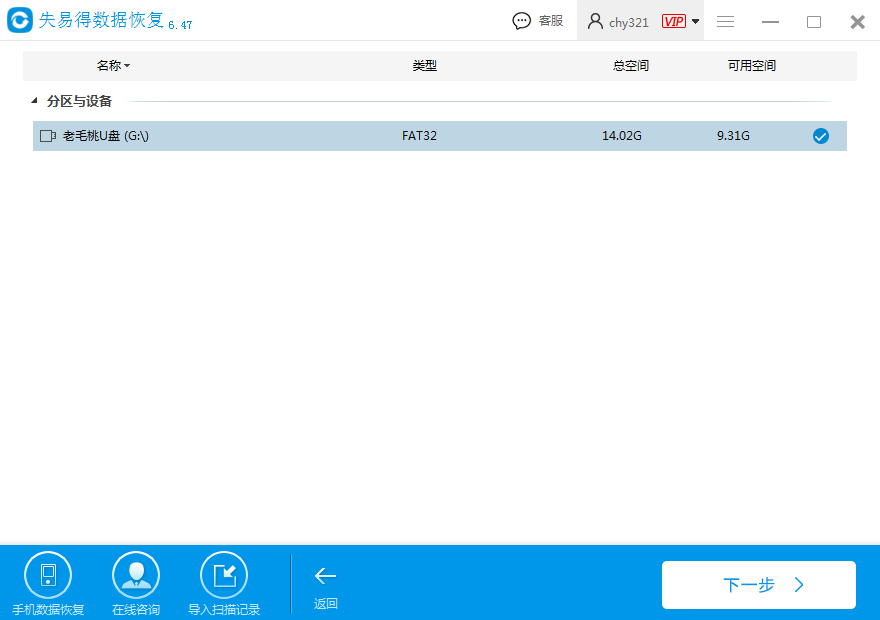
第五步
从扫描结果里搜索要恢复U盘/手机存储卡的文件,选择要恢复的文件,点击”恢复”按钮
从扫描结果里搜索要恢复的U盘数据/手机存储卡。

Q:是不是所有文件都可以恢复?
不是所有被删除的文件都能恢复,如果被删除的文件占用的空间已经分配给其它文件,那么该文件也就不可能恢复了,为了避免文件数据被其它文件覆盖,请尽快进行恢复。
Q:能支持预览的文件有哪些?
办公文档,如Microsoft Office的文件、各类图片文件,文本文件等,随着软件的更新,还会有更多文件格式支持预览。
Q:如何提高文件被恢复的概率?
硬盘数据恢复过程中,禁止往源盘里面写入数据,不要做磁盘碎片整理,尽快用数据恢复软件恢复。最好能断开网络,关闭一些不必要的程序,因为一些程序都会在用户看不见的情况下往硬盘写入数据。
Q:桌面上删除的文件可以恢复吗?
桌面默认是位于C盘的文件夹。Windows有虚拟内存,默认使用C盘,一些缓存也生成在C盘,因此遇到桌面上宝贵的资料被删除时,条件允许的话应该将硬盘拆下,当外置硬盘连接到其他电脑上,在其他电脑上使用本软件恢复。
Q:为什么我恢复出来的office文件打开是乱码?
数据已经被覆盖,此时文档的数据已经不是原来的数据,用OFFICE文件修复器之类的也已经无法修复。
Q:如果数据恢复失败是否会影响下次恢复?
软件对数据的读取与写入均在内存中完成,即使恢复失败也不会对原有数据产生覆盖影响。
更新日志
1、支持RAW分区(提示格式化)的原文件恢复,软件可以自动识别原来的分区格式
2、重写扫描丢失分区功能,现在可以边扫描丢失分区边预览里面的文件
3、优化文件扫描太快使过滤树的添加导致界面卡顿问题
4、优化回收站文件夹解码文件名卡顿问题
下载仅供下载体验和测试学习,不得商用和正当使用。
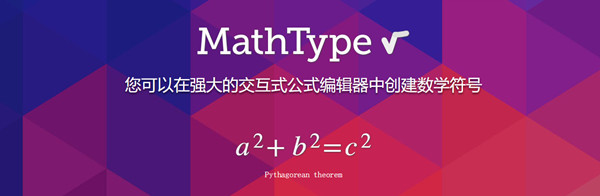
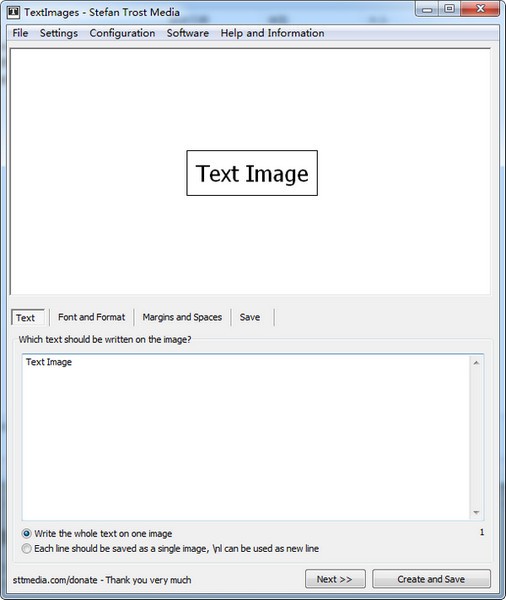
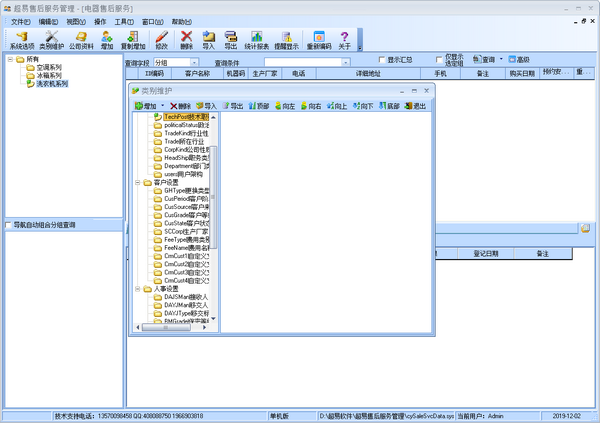
发表评论